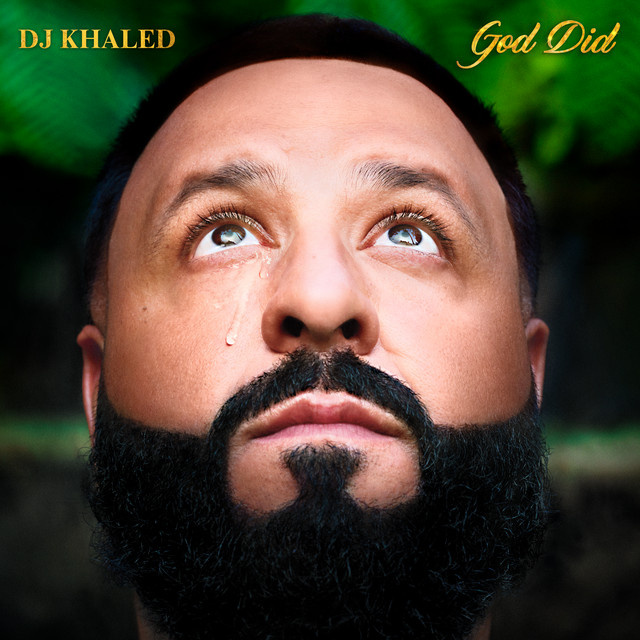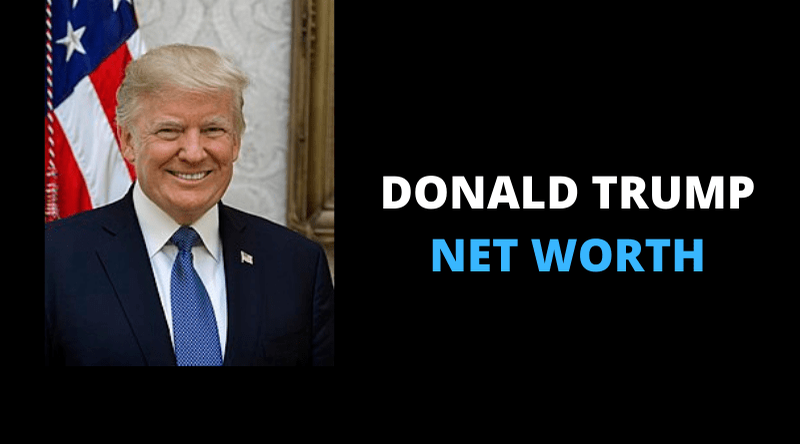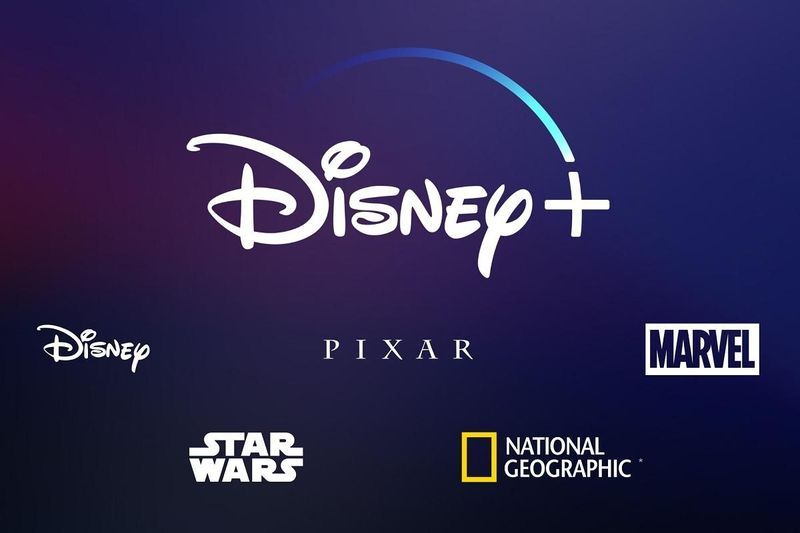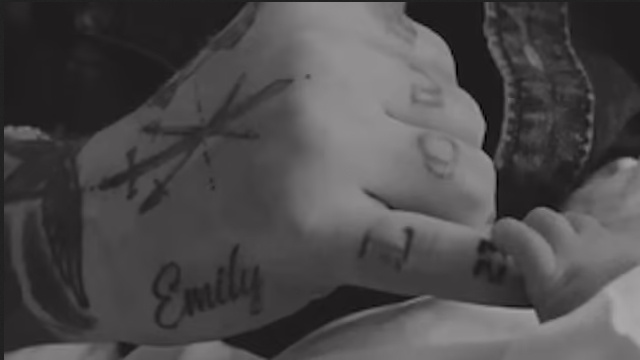Meneekö yhteys usein Wi-Fi-yhteyden käytön aikana? Tai ehkä Bluetooth vain lakkasi toimimasta. Verkkoasetusten palauttaminen voi usein korjata nämä ja muut verkkoyhteysongelmat.
Tämä kuitenkin palauttaa mobiililaitteesi asetukset useille palveluille tehdasasetuksiinsa. Matkapuhelinasetuksesi, Wi-Fi-verkon nimi ja salasana, Bluetooth-laitteiden pariliitokset jne. palautetaan kaikki oletusasetuksiin. Jos haluat lisätietoja siitä, lue koko artikkeli.
Tässä artikkelissa kerromme, mitä verkkoasetusten nollaus tekee iPhonessa ja muissa mobiililaitteissa.
Mitä tapahtuu, kun nollaat verkkoasetukset?
Yleensä missä tahansa mobiililaitteessa voit manuaalisesti poistaa tiettyjä Internet-yhteyttä, WiFi- tai laitepareja koskevia tietoja. Voit esimerkiksi poistaa tai poistaa WiFi-verkon, jota et enää käytä, vaikuttamatta muihin WiFi-verkkoihin.
Jos kuitenkin päätät nollata verkkoasetukset, menetät pääsyn Wi-Fi-verkkoon, johon olet tällä hetkellä kirjautunut, mutta myös aiemmin tallennettuihin Wi-Fi-salasanoihin, Bluetooth-pariliitoksiin, mobiiliverkkoasetuksiin ja tallennettuihin VPN-tietoihin. .
Mitä muuta menetät, kun nollaat verkkoasetukset?
Verkkoasetusten palautusta ei pidä sekoittaa tehdasasetusten palautukseen. Kun nollaat verkkoasetukset, kaikki Internet-, LAN- ja niihin liittyvät laitetiedot poistetaan. Kun palautat tehdasasetukset, laitteesi palauttaa alkuperäiset asetukset, aivan kuten se oli, kun avasit laatikon ensimmäisen kerran.
Laitteesi tiedostot, kansiot ja media säilyvät ennallaan, vaikka nollaat verkkoasetukset. Se ei myöskään pyyhi selaimesi historiaa tai kirjanmerkkejä.
Seuraavassa on luettelo tiedoista, jotka poistetaan verkkoasetuksista, kun nollaat verkkoasetukset:
- WiFi-verkkoyhteydet ja niiden salasanat
- Bluetooth-yhteyden asetukset.
- VPN-asetukset, paikallinen historia ja asetukset.
Kun nollaat iPhonen tai Androidin verkkoasetukset, et menetä mitään mobiilipalveluntarjoajaasi liittyviä tietoja tai ominaisuuksia. Tämä nollaus muuttaa vain mobiiliasetukset WiFi, Bluetooth jne., jotka teit laitteen asennuksen jälkeen.
Miksi sinun täytyy nollata verkkoasetukset iPhonessa?
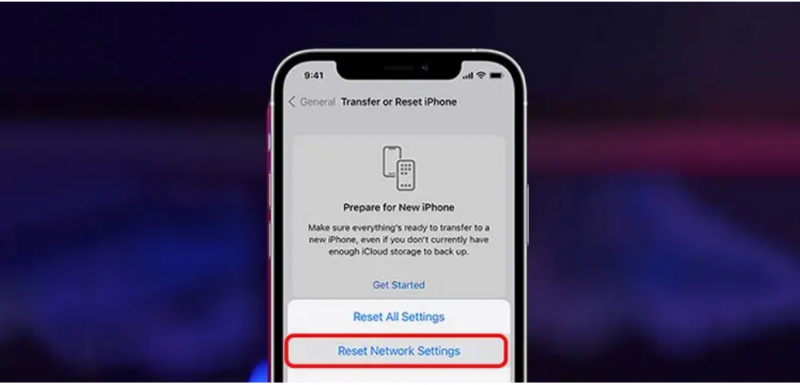
On tapauksia, joissa kohtaat ongelman, että et voi käyttää Internetiä, vaikka se on yhteydessä WiFi- tai mobiilidataan. Sitten on mahdollista, että sinun on nollattava Internet-asetukset ongelmien ratkaisemiseksi.
Seuraavissa tapauksissa verkkoasetusten nollaaminen voi olla sinulle paras vaihtoehto.
- WiFi-yhteytesi ei ole käytettävissä tai se katkeaa tavallista useammin, joten sinun on yhdistettävä se jatkuvasti uudelleen.
- Joissakin tapauksissa et voi soittaa, koska puhelinsignaali on heikko tai täysin kuollut.
- Huolimatta nopeasta internetyhteydestä, Wi-Fi on hirvittävän hidas.
- Edes useiden yritysten jälkeen et pysty muodostamaan yhteyttä VPN-palvelimiin.
- Bluetooth ei muodosta yhteyttä useiden yritystenkään jälkeen.
- Mobiilidata kytkeytyy automaattisesti päälle.
Vaihtoehdot 'Palauta verkkoasetukset'
Internet-asetusten palauttamiseen on useita vaihtoehtoja, joita voit kokeilla ensin, jos sinulla on verkkoongelmia. Verkon nollaus on äärimmäinen toimenpide. Tässä osiossa käymme läpi joitakin vaihtoehtoja iPhonen verkko-ongelmien korjaamiseen, paitsi nollaukseen.
- Ota lentokonetila käyttöön ja sammuta se minuutin kuluttua.
- Yhdistä uudelleen WiFi-verkkoon yhteyden katkaisun jälkeen.
- Käynnistä iOS-laitteesi uudelleen.
- Tarkista toisen laitteen verkko nähdäksesi, onko WiFi-yhteydessä ongelma.
- Varmista, että olet WiFin peittoalueella.
- Tarkista operaattorin asetusten päivitys.
- Käynnistä modeemi ja reititin uudelleen
- Asenna SIM-kortti uudelleen iOS-laitteeseesi.
- Tarkista WiFi-laitteen kaapeliyhteys
- Tarkista, onko iOS-laitteessa päivitys odottamassa.
- Ota yhteyttä palveluntarjoajaasi.
Kuinka nollata verkkoasetukset iOS:ssä?
Jos edes yllä olevat vaihtoehdot eivät toimineet sinulle, sinun on nollattava iPhonesi verkkoasetukset. Prosessi on melko yksinkertainen eikä vaadi teknistä asiantuntemusta. Näin voit tehdä sen.
- Siirry ensin iPhonen Asetukset-sovellukseen.
- Napauta vaihtoehtoluettelossa 'Yleistä'.
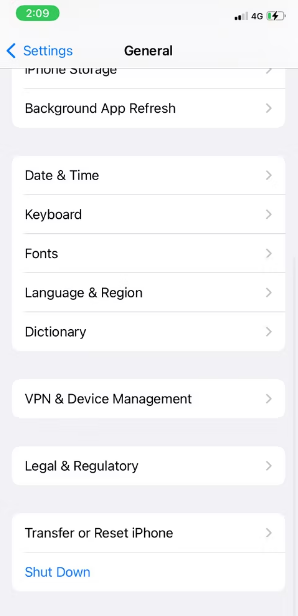
- Vieritä nyt luettelon alaosaan, jossa huomaat vaihtoehdon 'Palauta'. Napauta sitä.
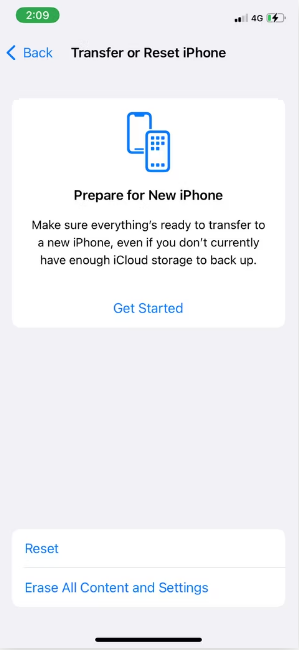
- Seuraavalla sivulla näet kaikki vaihtoehdot, jotka voit nollata. On monia kohteita, jotka voit nollata, mukaan lukien asetukset, verkkoasetukset, näppäimistöasetukset, aloitusnäytön asettelu, sijaintiasetukset jne. Napauta luettelosta 'Palauta verkkoasetukset'.
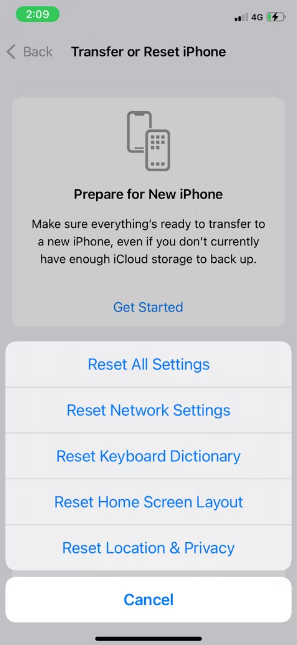
- Turvallisuussyistä se pyytää salasanaa. Anna salasana ja nollaus tapahtuu.
Toivon, että sinulla on kaikki tiedot verkkoasetusten palauttamisesta iPhonessa. Nyt tiedät kaikki verkon nollauksen seuraukset ja tulokset. Voit myös kokeilla joitain yllä mainittuja vaihtoehtoja. Jos sinulla on epäilyksiä, ilmoita meille alla olevassa kommenttiosassa.